Відстеження FPS в іграх на Android: Повний гід
Чи ви завзятий геймер, чи просто любите час від часу пограти, завжди корисно вичавити максимум продуктивності зі свого пристрою. Одним із найпростіших способів перевірити плавність ігрового процесу є моніторинг лічильника FPS.
Хоча існує безліч методів відстеження частоти кадрів в іграх на ПК, можливості стають обмеженими, коли справа доходить до ігор на мобільних пристроях. Далі ми розглянемо, як можна перевірити FPS в іграх на вашому телефоні або планшеті Android.
Що таке лічильник FPS?
FPS, або “кадри в секунду”, є важливим показником того, наскільки добре та плавно працюють ваші ігри. Лічильник FPS – це інструмент, що показує, скільки кадрів ваш пристрій відображає щосекунди.
Ці обчислення виконуються в реальному часі і допомагають для порівняння продуктивності, виявлення проблем або просто для власного спокою. Загалом, чим вище показник FPS, тим кращий ігровий досвід.
На комп’ютері ввімкнути відображення FPS доволі легко завдяки наявності різноманітного програмного забезпечення. На Android ситуація складніша і вибір інструментів обмежений.
Способи відстеження FPS на Android
1. Використання вбудованого Game Booster
Більшість продуктивних смартфонів Android мають вбудовану програму для оптимізації ігор, або так званий “Game Booster”. Наприклад, Poco має Game Turbo, ROG – X Mode, а OnePlus – ігровий режим.
Зазвичай, найпростіший спосіб активувати ігровий режим – це запустити гру, яка підтримується Game Booster. Після цього має з’явитися сповіщення, що пропонує ввімкнути режим або налаштувати певні параметри. Якщо цього не сталося, знайдіть програму “Ігри” в меню додатків та переконайтеся, що ваші ігри є в списку.
Приклад для OnePlus:
- Запустіть гру, в яку хочете грати. Ви маєте побачити сповіщення про можливість використання ігрового режиму.
- Проведіть пальцем вниз від верхнього лівого або правого кута екрана, щоб відкрити меню з різними функціями.
- Прокрутіть меню і оберіть “Стан системи”.
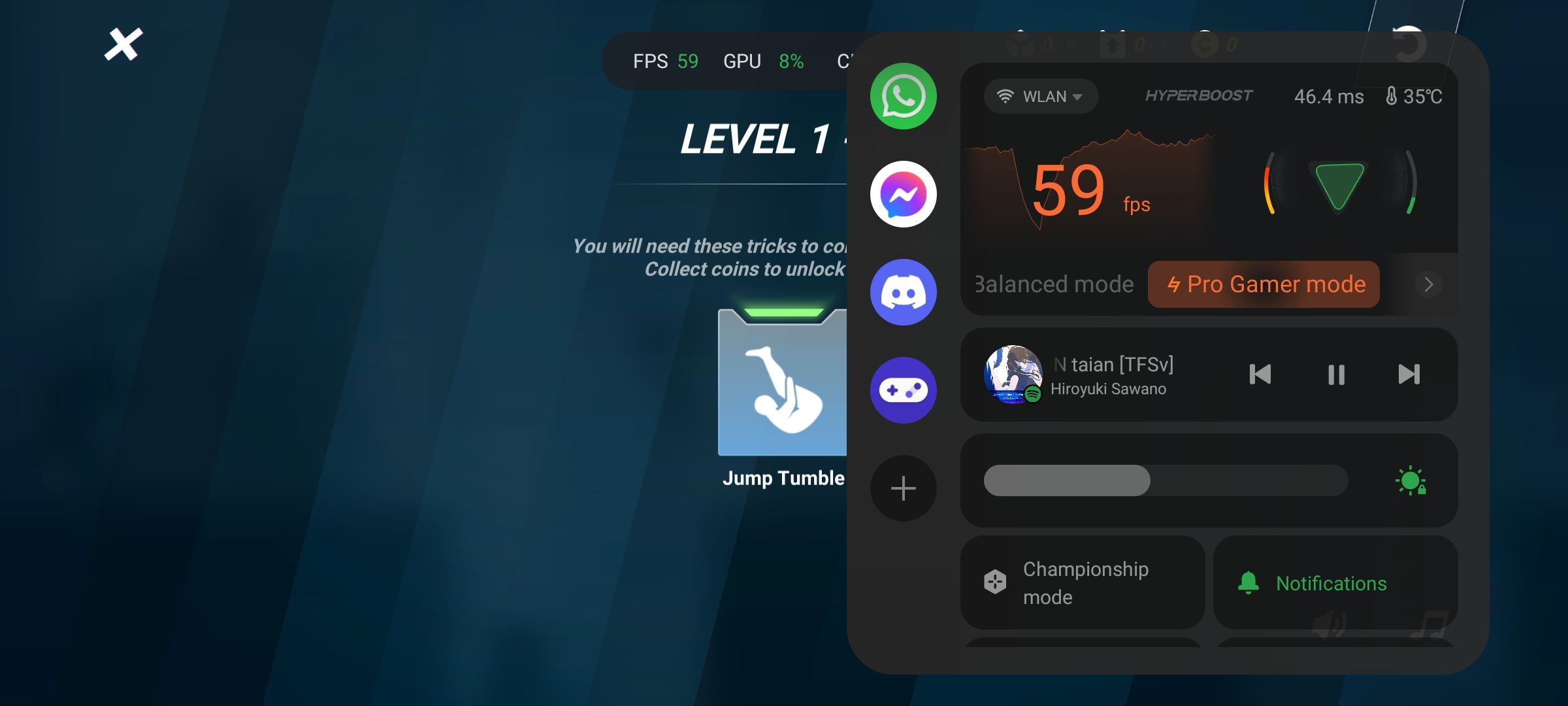
Під час гри на екрані повинен з’явитися лічильник FPS. Залежно від вашого пристрою, ви можете бачити й інші показники, такі як використання процесора та графічного процесора.
2. Використання сторонніх програм
Попередній метод повинен спрацювати для більшості ігрових телефонів від OnePlus, Xiaomi, ROG та навіть Google. Але, на жаль, не всі пристрої мають вбудований ігровий режим.
У Play Store є кілька сторонніх програм, які обіцяють відстежувати FPS. Однак, більшість із них відображають лише частоту оновлення екрана, а не фактичну частоту кадрів, яку обробляє ваш графічний процесор. Нам вдалося знайти одну безкоштовну програму, яка більш-менш точно показує FPS у грі: “FPS Counter & Screen Recorder”.
Інструкції щодо використання:
- Завантажте програму FPS Counter з Play Store і запустіть її.
- Активуйте перемикач “FPS Meter” і дозвольте програмі записувати ваш екран.
- Запустіть потрібну гру і на екрані з’явиться лічильник FPS.
- Після гри поверніться до програми та вимкніть перемикач.
Додаток також пропонує можливість відображення 1% та 0.1% low FPS, а також запис ігрового процесу. Під час тестування, програма не завжди успішно відстежувала FPS у деяких іграх, але це єдиний доступний сторонній варіант.
Максимізуйте продуктивність свого телефону
Можливість відстежувати FPS для забезпечення плавного ігрового процесу є важливим аспектом для багатьох геймерів. Однак, показники FPS – це ще не все. Існують й інші способи покращити продуктивність телефону в іграх, навіть без постійного моніторингу частоти кадрів.